Este es el segundo tutorial que escribo para explicarles cómo realizar la actualización de Android 4.0 o Ice Cream Sandwich al Samsung Galaxy Note. A continuación prosigo con el tutorial, lean atentamente porque un error puede ser fatal.
Te hago recordar que toda actualización que hagas va por tu propia responsabilidad, este procedimiento le he probado con mi Samsung Galaxy Note y no he tenido ningún problema.
Observaciones:
Me ha gustado mucho la fluidez y velocidad de respuesta del equipo en lo que respecta a la apertura de aplicaciones.
La nueva forma de escritura a mano alzada, la cual permite escribir con el s-pen en la pantalla, también lo puedes para hacer foto-postales, usar el ingreso de fórmulas y otras pequeñas cosas que lo irán aprendiendo mientras sigan usando el equipo. Para mi gusto aun lo veo muy lenta y básica el reconocimiento de esta nueva forma porque algunas personas tienen forma de escribir diferente y el cual te va hacer un poco más complicado que lea lo que uno exactamente has escrito.
Otra cosa más que me ha gustado es que veo cierta mejora en la autonomía de la batería en comparación a la versión Gingerbread de este mismo equipo, teniendo las mismas aplicaciones.
Una nueva opción del teclado a una sola mano, el cual acomoda el teclado qwerty hacia la derecha o izquierda dependiendo de cuál mano sea con la que mejor escribes.
Descargar los siguientes archivos:
El Samsung Kies
Luego descargar los 5 links que vienen a contener la ROM y demás archivos que vas a necesitar para los procedimientos:
Parte 01
Parte 02
Parte 03
Parte 04
Parte 05
Al final de descargar todos los archivos descomprimes el rar, luego descomprimes los 3 archivos que están dentro.
Procedimiento:
1- Apaga el equipo.
2- Entrar en el modo download (vol - , home, power) luego sale una imagen que te dice WARNING debajo de esto hay 2 opciones, luego presionas vol +
3- Luego aparece en la pantalla de tu SGN la imagen del android con la palabra “Downloading do not turn off targed”
4- Abre “Odin”. Enchufa el USB al móvil y después a la pc
5- Luego Odin va a reconocer la conexión con tu teléfono
6- Presionas el botón pit y buscas el archivo “Q1_20110914_16GB.pit”
7- Marcas la casilla pda y buscas el archivo “N7000XXLPY_N7000OXALPY_N7000XXLPT_HOME.tar.md5”
8- Luego revisamos las casillas marcadas en la parte izquierda, solo deben de estar marcados “Auto Reboot” y “F. Reset Time”
9- Presiona“Start”
Esperamos unos minutos hasta que termine de instalar.
Al terminar de la instalación se va a reiniciar tu equipo y ya serás poseedor de la última versión del Ice Cream Sandwich para el Samsung Galaxy Note con Premium Suite, el siguiente paso a mostrar será el rooteo, el cual no es necesario eso ya depende de cada usuario, el rooteo significa que eres el administrador de tu equipo móvil y tienes la opción de modificar tu equipo sin ninguna restricción pero esta opción es solo para las personas que tengan un conocimiento intermedio en Android.
Procedimiento de Rooteo
NOTA: aunque ya esta dentro de los 5 links que se dan al principio del tutorial, si no quieres bajar todo eso solo por el Root el Link del archivo necesario para rootear lo puedes encontrar AQUI
1- Entra en modo download (vol - , home y power) luego vol +
2- Conectar el cable usb al celular y luego a la pc
3- Marcar la casilla PDA y buscar el archivo “CF-Root-SGN_XX_OXA_LPY-v5.3-CWM5”
4- Revisa que solo estén marcadas las casillas de “Auto Reboot” y “F. Reset Time”
5- Presiona“Start”
Esperamos unos segundos hasta que termine el procedimiento.
Luego se va a reiniciar el equipo y verán un triángulo amarillo, no se vayan a asustar ya que esa imagen es porque han modificado el Kernel para que se pueda rootear el equipo y puedan tener un recovery instalado, para que puedas usar el backup.
Resultados 1 al 7 de 7
Ice Cream Sandwich oficial para Samsung Galaxy Note [Tutorial]
Esta es una discusión para el tema Ice Cream Sandwich oficial para Samsung Galaxy Note [Tutorial] en el foro Gadgets, bajo la categoría Hardware; Este es el segundo tutorial que escribo para explicarles cómo realizar la actualización de Android 4.0 o Ice Cream Sandwich ...
Página: 1
Vista híbrida
-
16/05/2012, 00:49 #1
 Ice Cream Sandwich oficial para Samsung Galaxy Note [Tutorial]
Ice Cream Sandwich oficial para Samsung Galaxy Note [Tutorial]
-
10/07/2012, 15:52 #2
 Re: Ice Cream Sandwich oficial para Samsung Galaxy Note [Tutorial]
Re: Ice Cream Sandwich oficial para Samsung Galaxy Note [Tutorial]
Yo le hice root a mi amazon kindle fire por medio de breakdroid en mac fue facilísimo casi parecido a lo que hace absinthe en los iphone's, he leido q tambien funciona para todos los galaxy's =)
claro luego del root le instalé el ics 4.0.4 energy CM9 3.0 kernel recontra rápido voló a 1.2ghz OC!
no hay forma root es el camino luego de comprarte un androidtwitter: @peloudias
-
10/07/2012, 17:17 #3
 Re: Ice Cream Sandwich oficial para Samsung Galaxy Note [Tutorial]
Re: Ice Cream Sandwich oficial para Samsung Galaxy Note [Tutorial]
Tienes algun tutorial paso a paso para rootear e instalar el ICS en un Kindle Fire?? no soy muy experto en esto de los equipos android. Aunque me da algo de pena no poder contar con los servicios de Amazon como su store, aun tengo la esperanza de que se pueda usar el Instant Video fuera de USA.
-
11/08/2012, 14:48 #4
 Re: Ice Cream Sandwich oficial para Samsung Galaxy Note [Tutorial]
Re: Ice Cream Sandwich oficial para Samsung Galaxy Note [Tutorial]
Para los que tienen este excelente "tabphone" una ROM 100% recomendada es la KingDroid ICS NoteMania v7.1, les dejo algunos links;:
THEME STOCK
Samsung widget transparent
Asus Padfone weather widget
KingDroid 240dpi mod hibrid
THEME S3
S3 UI Mod TW5
S3 Music App beta
S3 Weather Mod Stock
S3 Weather Mod Transparent
S3 Samsung Voice
S3 Task Manager
THEME KINGDROID BLUE
KingDroid Wuala link
Atlongl Wuala Mirror
Galaxyrom Wuala Mirror
Galaxyrom Fast FTP MirrorAMD FX-8320 @ 4.4GHz + TT NiC C4 | Asus M5A99X EVO R2 | Corsair Vengeance 2x4GB DDR3 1866Mhz | MSI Gaming R9-290 @ 1120/1400 | LG D2343P 23'' 3D | CM HAF XB-EVO + Antec HCG-900W | Seagate 2x1TB + 1x500GB | Razer Lycosa Mirror + Razer Imperator 2012.
-
12/08/2012, 18:38 #5
 Re: Ice Cream Sandwich oficial para Samsung Galaxy Note [Tutorial]
Re: Ice Cream Sandwich oficial para Samsung Galaxy Note [Tutorial]
Hay muchas ROM, es un problema que Samsung no optimice todas las versiones originales para cada dispositivo. Pensé que ICS o JB no podía correr en un SGS por problemas quizá con el procesador. Hoy instale la 4.1.1 en este un SGS corre de maravilla. Google sin embargo continua sacando SO y la versión de mi galaxy note esta con la 2.3.6 en que año saldrá JB con 4.1 para este telefono.
Cheers.
-
26/08/2012, 20:47 #6
 Re: Ice Cream Sandwich oficial para Samsung Galaxy Note [Tutorial]
Re: Ice Cream Sandwich oficial para Samsung Galaxy Note [Tutorial]
Se rumora que en unos 2 meses saldrá para el SGN, mejor ni lo actualices al ICS hasta que verifiques si tu Note sufre del EMMC Brick bug.
AMD FX-8320 @ 4.4GHz + TT NiC C4 | Asus M5A99X EVO R2 | Corsair Vengeance 2x4GB DDR3 1866Mhz | MSI Gaming R9-290 @ 1120/1400 | LG D2343P 23'' 3D | CM HAF XB-EVO + Antec HCG-900W | Seagate 2x1TB + 1x500GB | Razer Lycosa Mirror + Razer Imperator 2012.
-
Temas similares
-
VENDO> OFERTON > Samsung Galaxy Tab 7 Plus 16GB GT-P6200L 3G/WiFi (libre)
Por Solidus J2K en el foro Market PlaceRespuestas: 18Último mensaje: 19/06/2012, 10:42 -
Primer contacto con el Samsung Galaxy S2 - Peru [Video]
Por Camaleonicus en el foro GadgetsRespuestas: 100Último mensaje: 16/03/2012, 11:47 -
Motorola xoom, Ipad 2 , Playbook Blackberry, Samsung Galaxy 10.1
Por joker1zz en el foro GadgetsRespuestas: 30Último mensaje: 25/07/2011, 15:56 -
Compro - Iphone 3GS, Samsung Wave S8500, Samsung Galaxy
Por Solid_skater en el foro Market PlaceRespuestas: 3Último mensaje: 05/02/2011, 23:49 -
Fecha oficial para Final Fantasy XII
Por pepenillo en el foro PlaystationRespuestas: 0Último mensaje: 01/08/2005, 15:21


 LinkBack URL
LinkBack URL About LinkBacks
About LinkBacks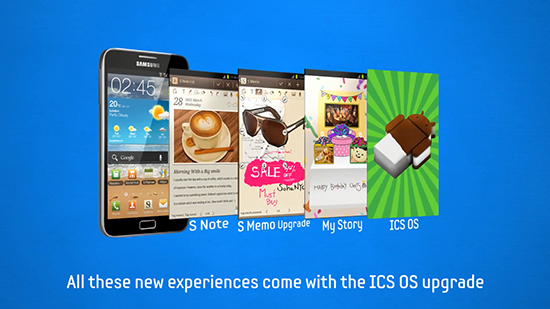
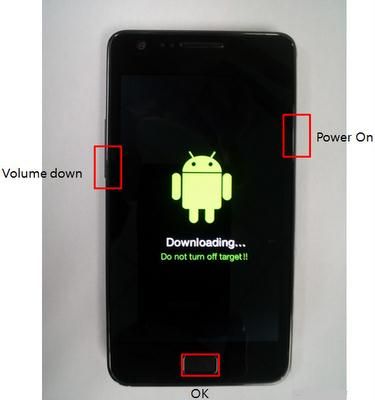
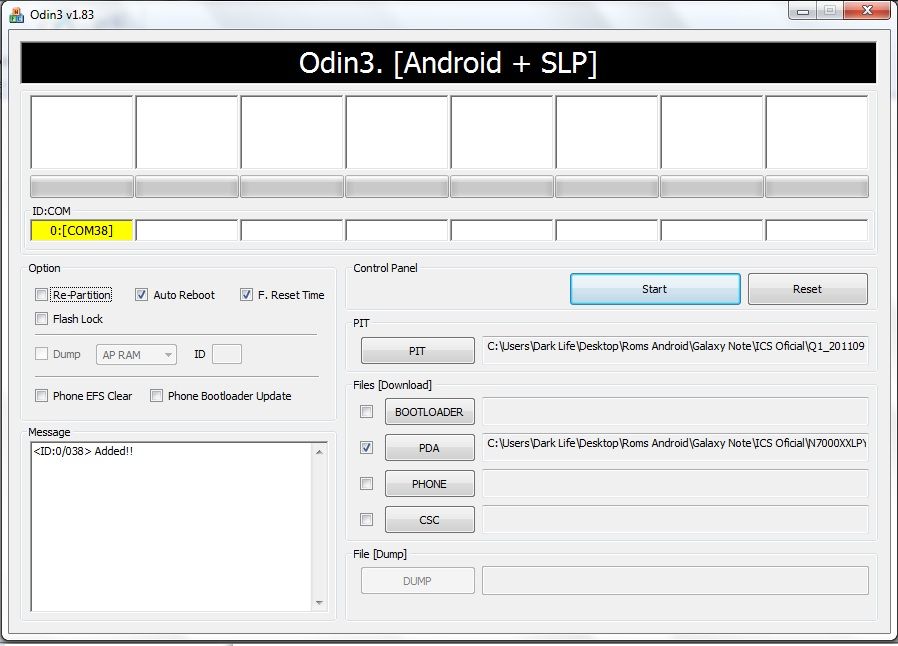
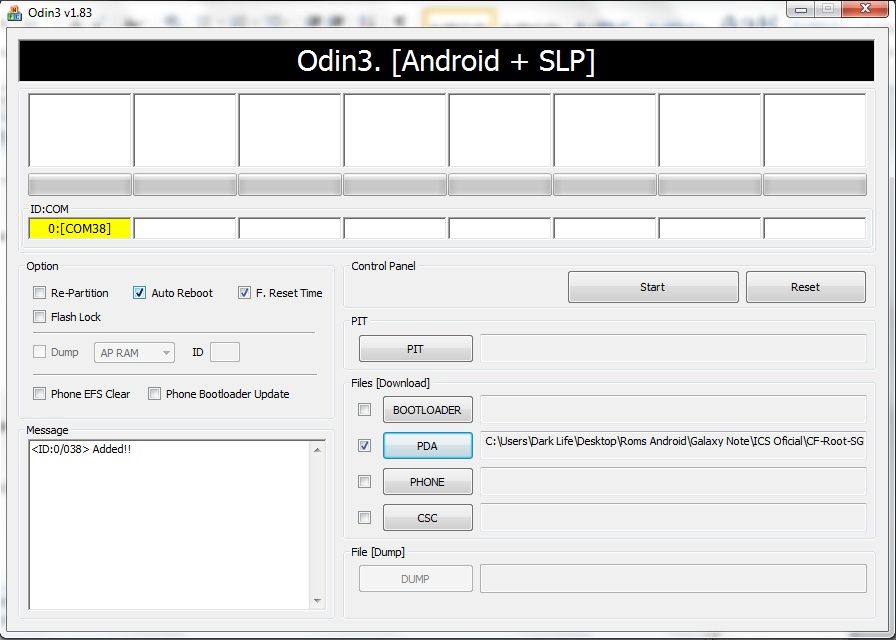



 Citar
Citar


